Ако се чудите на, Как да инсталирате Kodi на Windows pc? Притеснявайте се, че не настроите Kodi на Windows 10, 8, 8.1, 7 или XP е много прав напред. Започнете с изтеглянето на настройките на Kodi от официалния уебсайт на Kodi. След което можете да изберете да инсталирате от стотици добавки.
Най-добрата част за Kodi е, че той е безплатен и можете да инсталирате софтуера на множество платформи, включително Windows. Прочетете нашето ръководство за безплатен VPN за Kodi, но безплатните VPN мрежи са опасни и могат да компрометират потребителските данни.
За да ви стартира и работи, ние създадохме ръководство за това как да инсталирате Kodi на Windows. За всеки вариант на Windows тествахме метода за инсталиране на Kodi. По подобен начин ще ви покажем и как да надстроите Kodi до по-нова версия.
Как да инсталирате Kodi версия 18 Leia на Windows 10 (64 бита)
Kodi 18 е кръстен като Kodi Leia подобно на други версии на Kodi като Kodi Jarvis, Krypton и сега Leia. Много хора бяха поискали настройка за изтегляне на Kodi за Windows 10 (64 бита). Но за съжаление до момента не беше налице бета версия на Kodi 18 оживя. Тази нощна версия изпълнява всички основни задачи и работи доста гладко от декември 2023 г. (проверете най-добрите съветници за настройка на kodi за версия leia 18)
- Изтеглете най-новата версия на Kodi.
- Навигирайте системата до местоназначението на изтегления файл
- Стартирайте настройката
- Кликнете върху „Да“, когато се появи прозорец за разрешение
- Кликнете върху „Съгласен съм“, за да приемете лицензионното споразумение и да продължите напред
- Изберете всички опции, които искате да имате и след това щракнете върху „Напред“.
- Изберете местоположението за инсталиране на Kodi и щракнете върху „Напред“
- Инсталацията ще започне.
- След като инсталацията приключи, щракнете върху квадратчето „Изпълни Kodi“ и след това щракнете върху „Finish“.
Как да инсталирате Kodi v18 на Windows 10 (Видео урок)
Как да инсталирате Kodi версия 17.6 на Windows 10 (v17.6 Krypton)
- Изтеглете Kodi от официалния му уебсайт или го вземете от магазина на Microsoft
- Намерете местоназначението на изтегления файл и стартирайте настройката
- Кликнете върху „Да““, Когато бъде попитан за разрешение, така че съветникът за настройка да може да работи
- Изберете „Съгласен съм“, за да приемете лицензионното споразумение и да продължите напред
- Изберете компонентите, които искате да инсталирате и кликнете върху „Напред“
- Изберете целевата папка, в която искате да инсталирате Kodi, и натиснете „Напред“
- Сега Kodi трябва да започне да се инсталира във вашата система
- След като инсталацията приключи, поставете отметка в квадратчето „Изпълнете Kodi“ и кликнете върху „Край“.
Как да инсталирате Kodi на Windows 10 (v16 Jarvis)
- Можете да изтеглите версията на Kodiv16 Jarvis от официалния уебсайт на Kodi. Имайте предвид обаче, че Kodi v16 Jarvis не се предлага в Windows Store, тъй като ще намерите само последната версия (v17 Krypton).
- След като изтеглите файла за настройка от уебсайта, останалите стъпки за конфигуриране остават същите.
- Ето видео, илюстриращо процеса на инсталиране на Kodi (v16) в Windows 10:
Как да инсталирате Kodi версия 16 на Windows
Как да инсталирате Kodi на Windows 7
- Процесът на настройка на Kodi на Windows 7 е подобен на този на Windows 10.
- Всичко, което трябва да направите, е да посетите официалния уебсайт на Kodi, отворете секцията за изтегляне на уебсайта и изтеглете софтуера на вашия компютър или лаптоп.
- След това стартирайте процеса на настройка и следвайте стъпките, както е указано от съветника за инсталиране.
- След като инсталирате софтуера, стартирайте Kodi TV на вашата система и се насладете на безкраен онлайн стрийминг.
Как да инсталирате Kodi на Windows 8.1
Сега, ако използвате Windows 8.1 на устройството си, можете да инсталирате Kodi, като използвате някой от трите метода:
- Изтеглете софтуера от официалния уебсайт на Kodi
- Посетете Windows Store и изтеглете приложението
- И двата метода за инсталиране на Kodi на Windows 8.1 са същите като Windows 10.
Следователно, използвайки стъпките, изтъкнати в горния раздел, можете лесно да конфигурирате Kodi и да предавате поточно всеки филм, телевизионен сериал, спорт на Kodi и телевизия на живо.
Мога ли да инсталирам Kodi на Windows XP?
За съжаление, Kodi прекрати поддръжката си за Windows XP през април 2014 г. Затова най-новите версии на Kodi вече не са съвместими с Windows XP. Въз основа на системните изисквания за Kodi v17 Krypton, имате нужда от Windows Vista минимум.
Следователно, ако търсите как да инсталирате Kodi на Windows XP, трябва да обмислите определени алтернативи. Една от тях е да преобразувате вашия компютър с Windows XP в компютър за домашно кино (HTPC). Linux базирани операционни системи са най-подходящи за такава цел и са свободно достъпни. Помислете за OpenELEC; това е бърз и лесен за използване Linux дистрибутор, който включва XBMC като специализиран медиен център.
Ако превръщането на вашата Windows XP система в HTPC не е опция, можете да надстроите операционната система до по-нова версия. Напротив, можете да инсталирате по-стар софтуер XBMC (версии, предхождащи 13.0 издание) на Windows XP. Имайте предвид обаче, че може да постигнете пълна функционалност на Kodi и някои от добавките може да не работят.
Най-добрата версия на Windows за Kodi
Kodi е популярен, тъй като е съвместим с множество операционни системи. Що се отнася до Windows, представянето на Kodi е безупречно и несравнимо. Kodi работи чудесно в почти всяка версия на Windows, било то Windows 7, Windows 8 или Windows 10. Друго невероятно нещо, което трябва да се види е, че повечето от потребителите на Kodi предпочитат да го използват в Windows.
Как да актуализирате / надграждате Kodi на Windows
Ако използвате по-стара версия на Kodi и се нуждаете от надстройка, процесът остава подобен. Това е така, защото Kodi не предлага вграден автоматичен актуализатор на софтуера си. Следователно, ще трябва да изтеглите последната версия от официалния му уебсайт на вашето устройство и да стартирате процеса на инсталиране, за да актуализирате kodi на Windows 10 или 8.
В повечето случаи вашите настройки и библиотека остават запазени, когато инсталирате Kodi v17 над v16 Jarvis. По време на инсталационния процес той ще поиска да презапише съществуващи файлове, изберете ДА. Въпреки това е добра практика да архивирате всичките си данни, преди да надстроите Kodi на Windows. Ето различни начини за архивиране на вашите Kodi данни:
Метод 1: Ръчно архивиране на данни
- Кликнете върху „Старт“ и под типа лента за търсене “% APPDATA% \ Kodi \ UserData”
- Отворете папката с името на „userdata“
- Сега копирайте всички файлове, изброени в тази папка, на друго място като резервно копие
- Изтеглете новата версия на Kodi от нейния уебсайт и инсталирайте софтуера
- Стартирайте Kodi и проверете дали вашите настройки и библиотека се възстановяват автоматично
- Ако не, тогава излезте от Kodi и поставете архивните файлове обратно в папката с потребителски данни
- След като поставите архивните файлове, стартирайте Kodi отново и предишните ви настройки трябва да бъдат възстановени
Метод 2: Използвайте добавка за архивиране
Друг начин за запазване на вашия плейлист на Kodi, настройки, добавки и други данни е чрез използване на резервна добавка. Ето как можете да инсталирате добавката на Kodi v16 Jarvis:
- Стартирайте приложението Kodi
- Отидете на Програми
3. Изберете „Получете повече…“
4. От списъка потърсете „Резервно копие“
5. Сега инсталирайте добавката
6. Кликнете върху „Отваряне на настройките“
7. Изберете „Преглед на отдалечен път“, за да определите местоположението, където искате да запазите резервните файлове и щракнете върху OK.
8. Сега изберете Резервно копие, за да запазите вашата излизаща библиотека и настройки
Грешки / поправки на Kodi на Windows
Свързването с хранилището не бе успешно
Тази грешка обикновено се появява, когато въведете URL адреса на източника на хранилището. Причината за тази грешка е неправилен URL адрес. Понякога, ако URL адресът е правилен, може би сте дали интервал в края, което причинява тази грешка.
Fix
Уверете се, че въвеждате правилен URL адрес на хранилището и няма интервали, посочени в края на адреса. Освен това проверете интернет връзката си, понякога мрежовата свързаност също причинява тази грешка.
Инсталирането на добавката не бе успешно
Докато се опитвате да инсталирате добавката от хранилището, може да забележите появяване на известие и заявяване, че инсталацията на добавката не е успешна.
Fix
Проверете дали хранилището, което използвате за инсталиране на добавката, е функционално и източникът му е на живо. Проблемът с хранилището причинява такива грешки.
Най-добрите добавки за Kodi на Windows
Можете да намерите стотици добавки на Kodi онлайн и всички тях, но когато използвате Kodi в Windows, тези добавки ще са подходящи за вашите нужди:
- завет
- масово изселване
- Издигане на Нептун
- Спортен дявол
- Oculus
- Gurzil
- Магически дракон
- плацента
- Уран
- Кучета Болокс
Как да инсталирате добавки на компютър с Windows
Добавките са добавени функции, които обикновено не са включени в Kodi. Те са разработени от екипа на Kodi или доставчици на трети страни. С нарастващото търсене на Kodi и поточно предаване на пазара се предлагат много добавки.
Различни добавки изискват инсталация на вашата кутия Kodi. За да научите как да инсталирате известните добавки kodi, създадохме отделно ръководство за повечето добавки.
Windows алтернативни устройства за Kodi
- Коди на Року
- Kodi на Raspberry Pi
- Kodi на iPad
- Kodi на Firestick
- Kodi на Apple TV
- Kodi на Xbox One
- Kodi на Nvidia Shield
Вече съм уморен от поточно предаване на Windows?
Ако вече сте отегчени от вашия компютър или мислите да отрежете телевизионните кабели, тогава можете да получите най-доброто от забавлението, като закупите най-добрите кутии Kodi. Има разнообразие от тези приемници в различни категории:
- Настройте Kodi на Android
- Linux
- Телевизия на живо
- Напълно заредени кутии
- Правни кутии
заключение
С това приключваме нашето ръководство за това как да инсталирате Kodi на Windows. Цялостният процес е много прост и с помощта на посочените по-горе стъпки можете да конфигурирате Kodi на Windows 10, 8.1 и 7. Ние също илюстрирахме различни методи за архивиране на вашите данни преди надстройка до по-нова версия.
След като инсталирате Kodi в Windows и започнете да предавате любимото си съдържание, може да се натъкнете на проблем, включващ гео ограничения. Някои канали на Kodi са ограничени до конкретни географски места и не могат да бъдат достъпни от друг регион. За да преодолеете този проблем, ще ви трябва Kodi VPN. Способността му за прикриване на IP ще ви помогне да промените виртуалното си местоположение и да деблокирате всеки канал на Kodi.
Смятате ли, че нашето ръководство е полезно или дали имате въпроси относно процеса на настройка? Уведомете ни в коментарите по-долу.


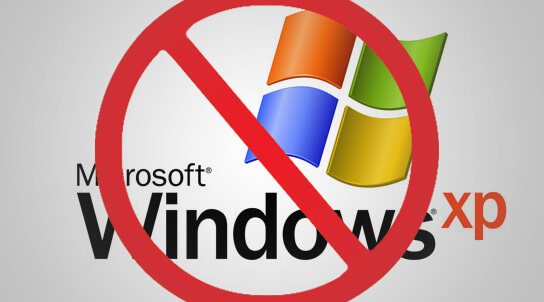

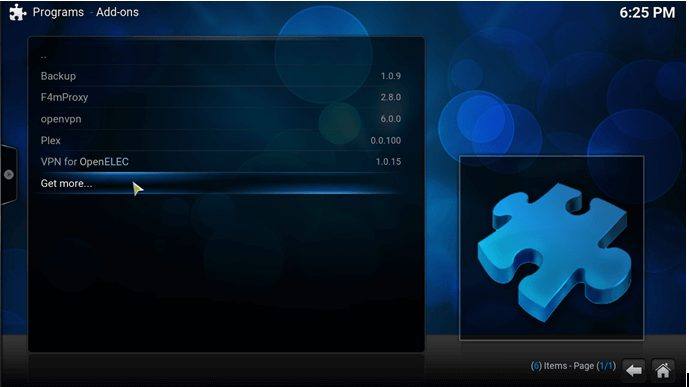
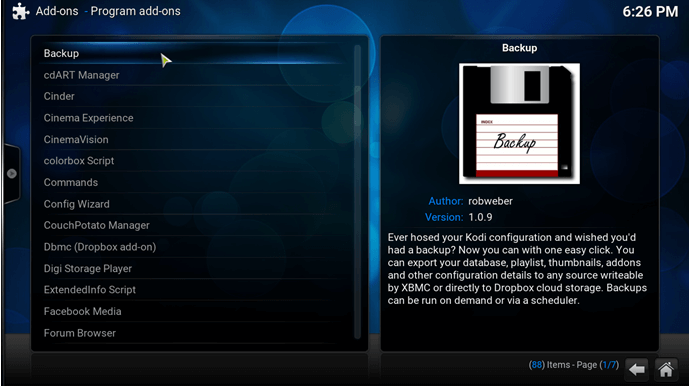
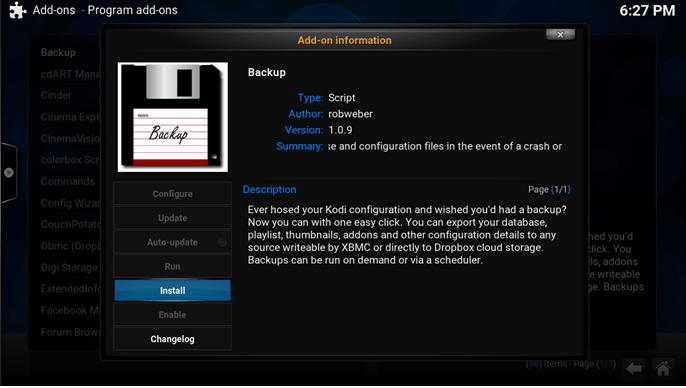
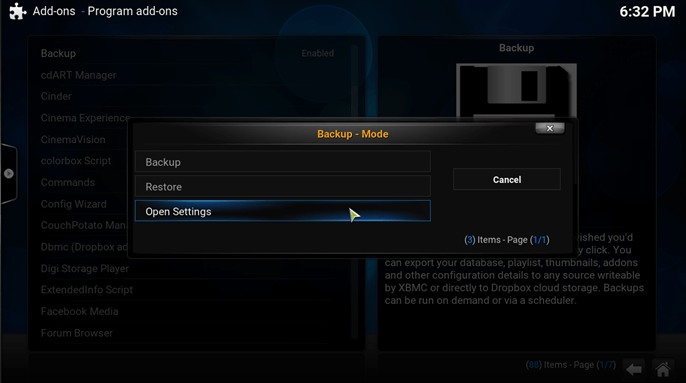
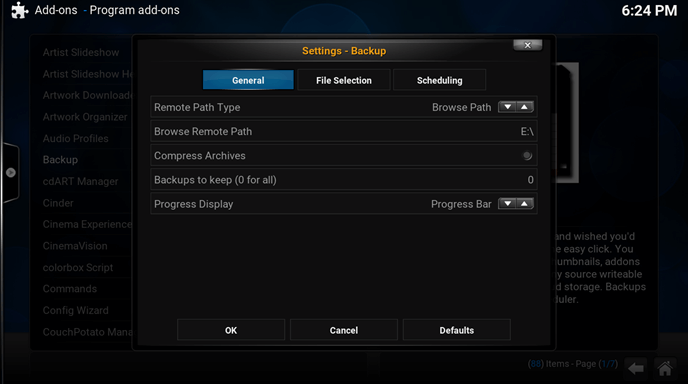
28.04.2023 @ 09:21
ране на Kodi на Windows 10 са същите като за версия 17.6 Krypton. Просто следвайте инструкциите, описани по-горе. Не забравяйте да инсталирате най-добрите добавки за Kodi на Windows, за да получите най-доброто поточно предаване. Също така, бъдете внимателни при използването на безплатни VPN мрежи, тъй като те могат да бъдат опасни за вашите данни. В крайна сметка, инсталирането на Kodi на Windows е много лесно и можете да го направите самостоятелно, като следвате нашето ръководство.